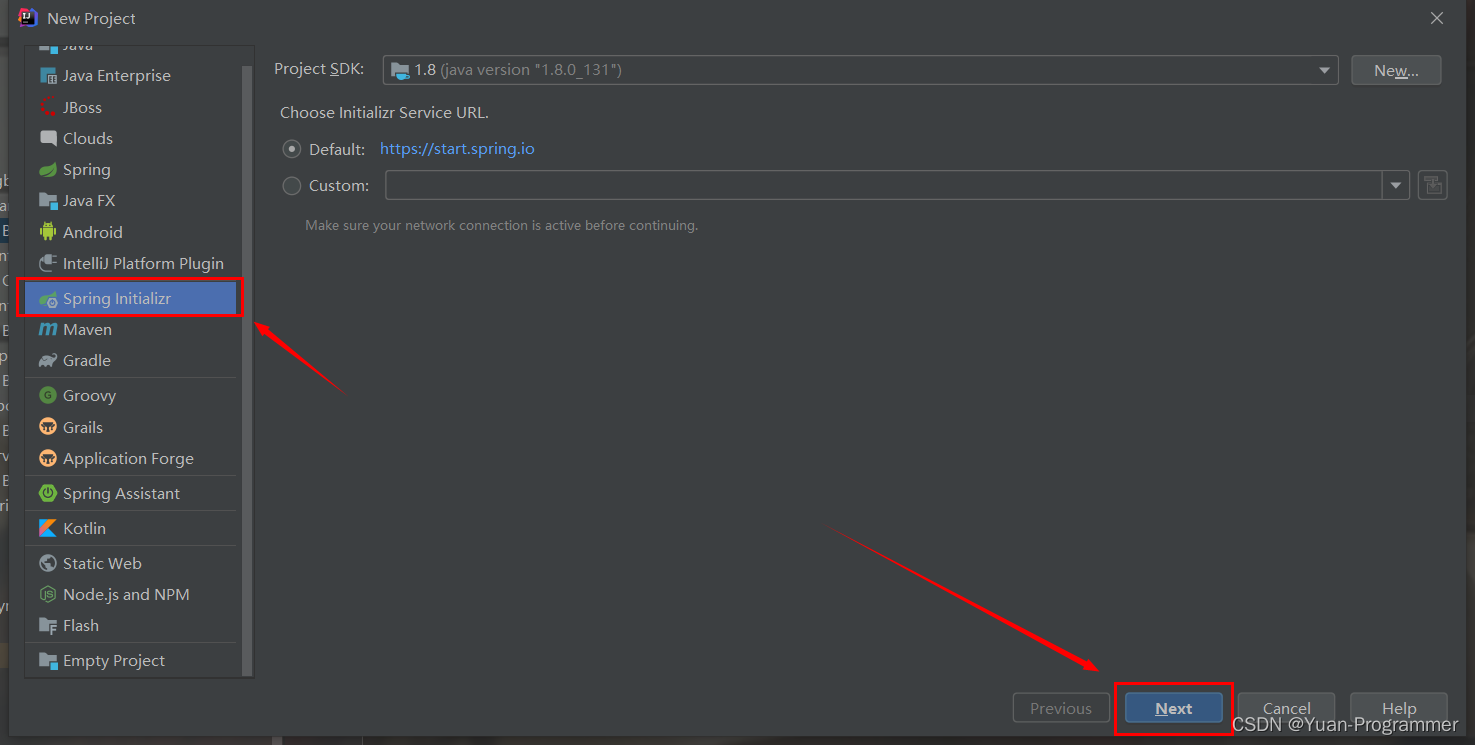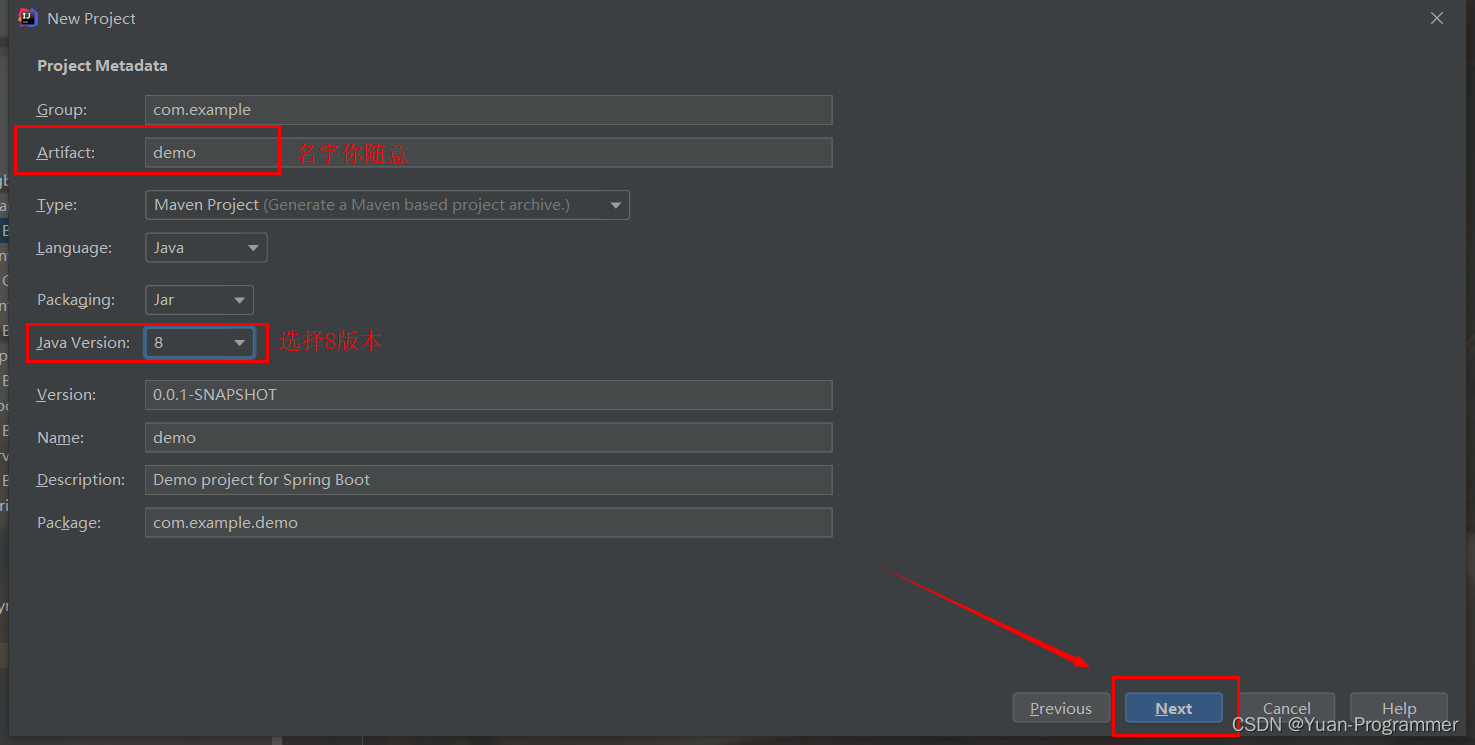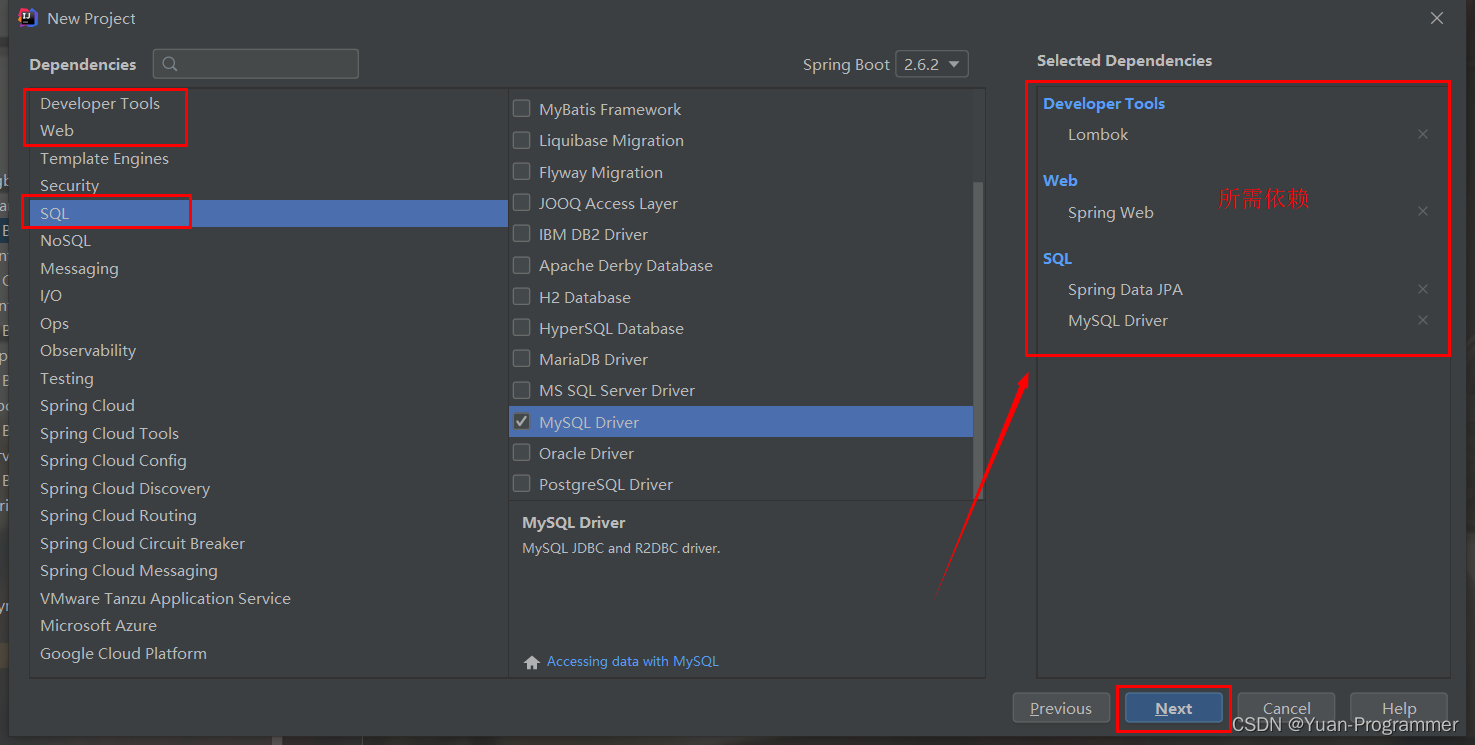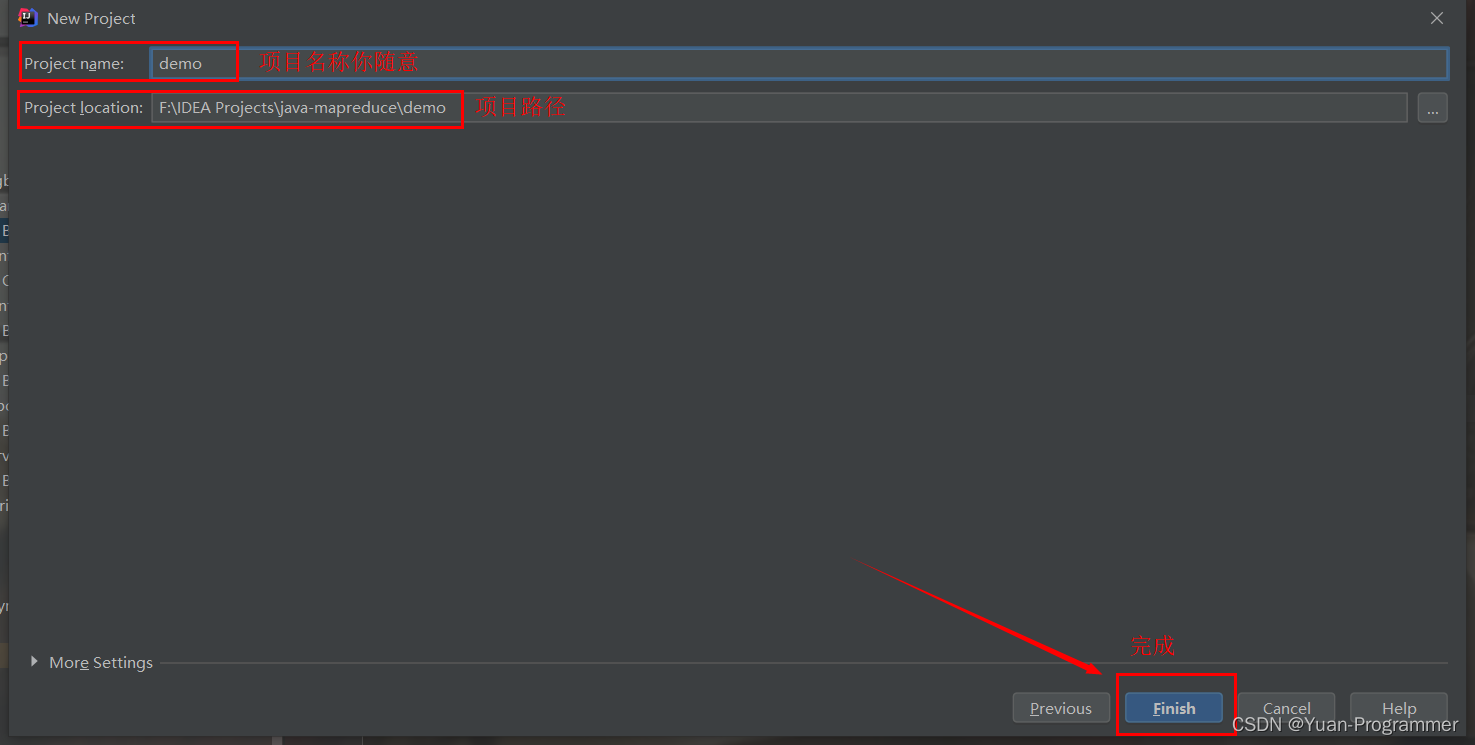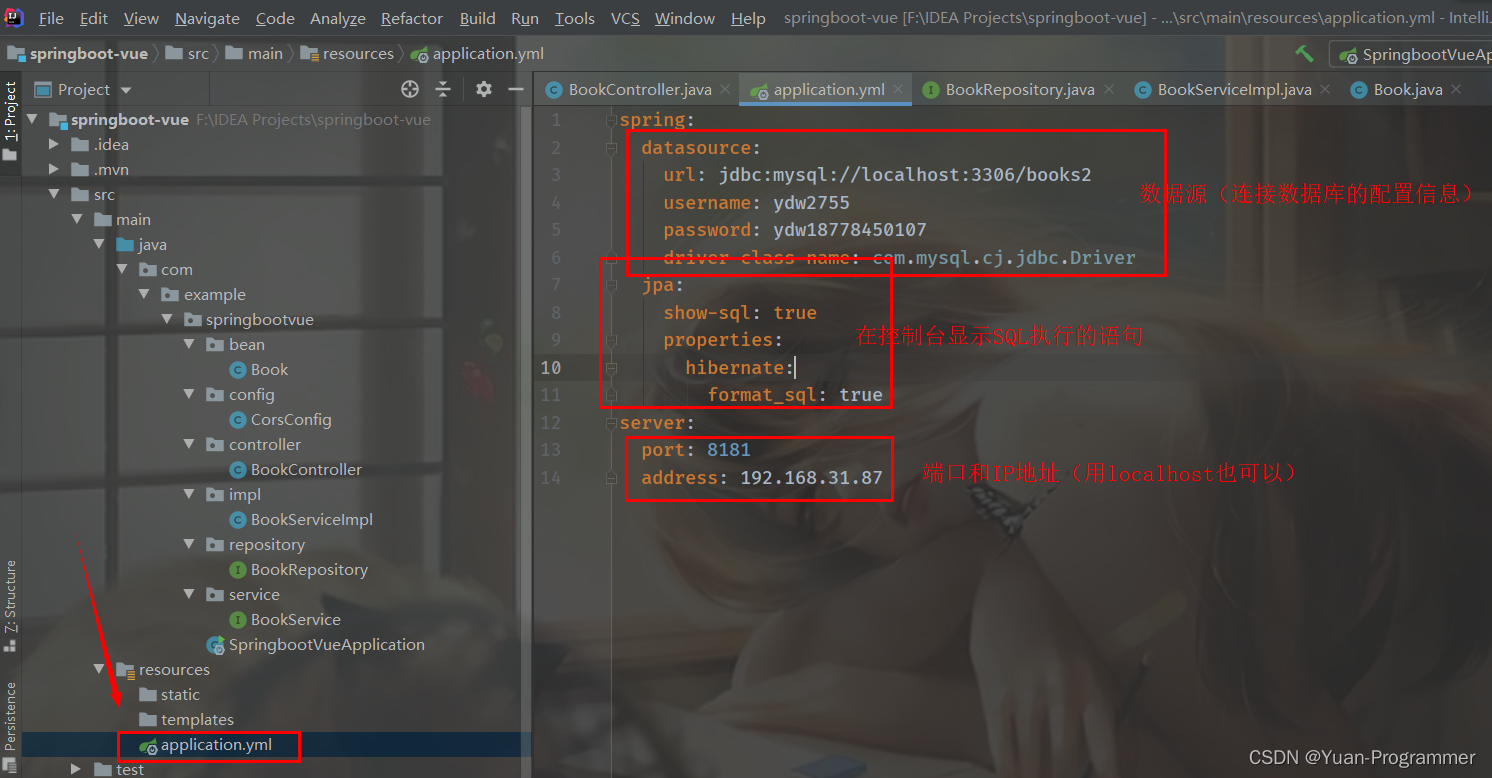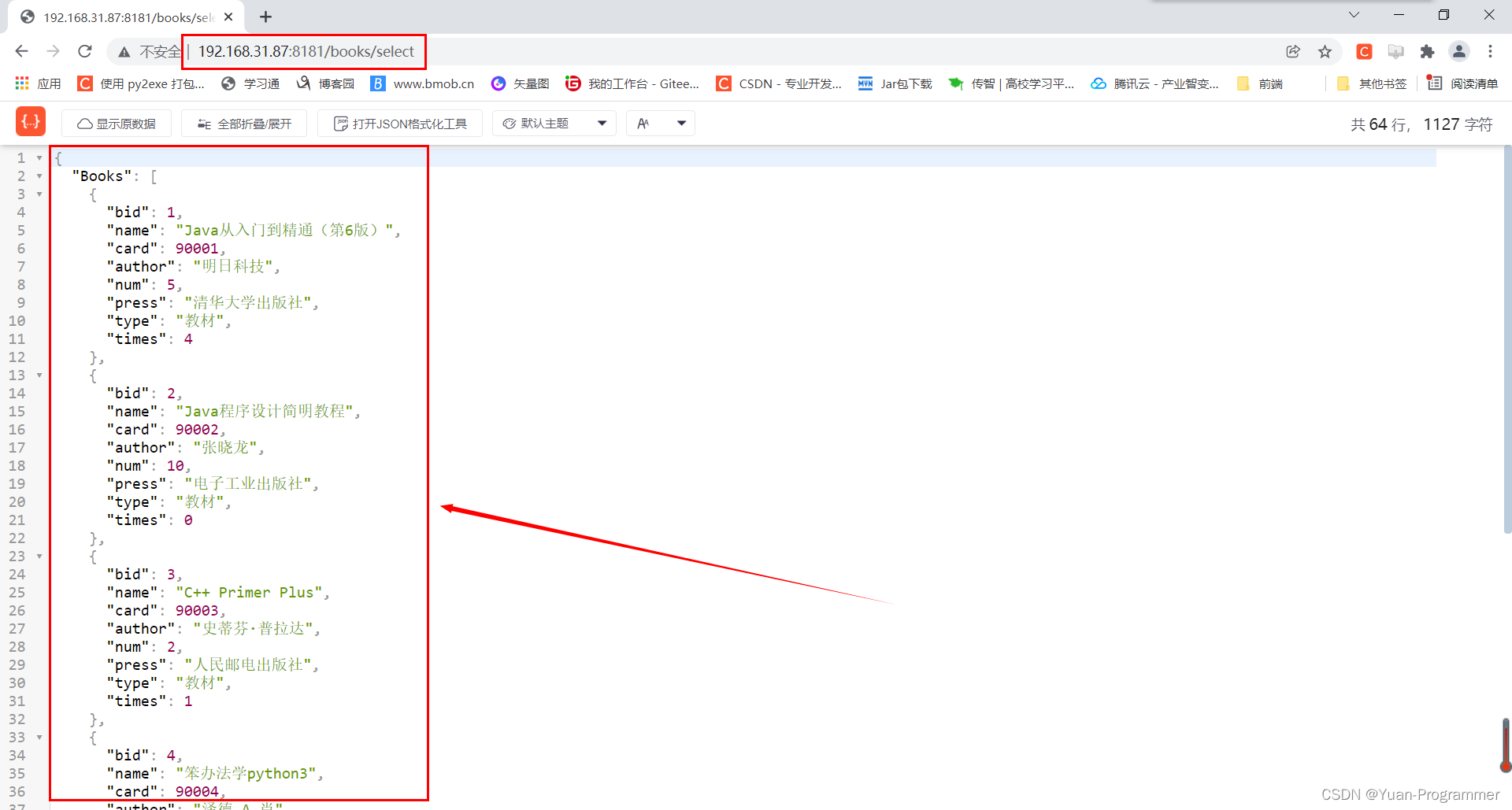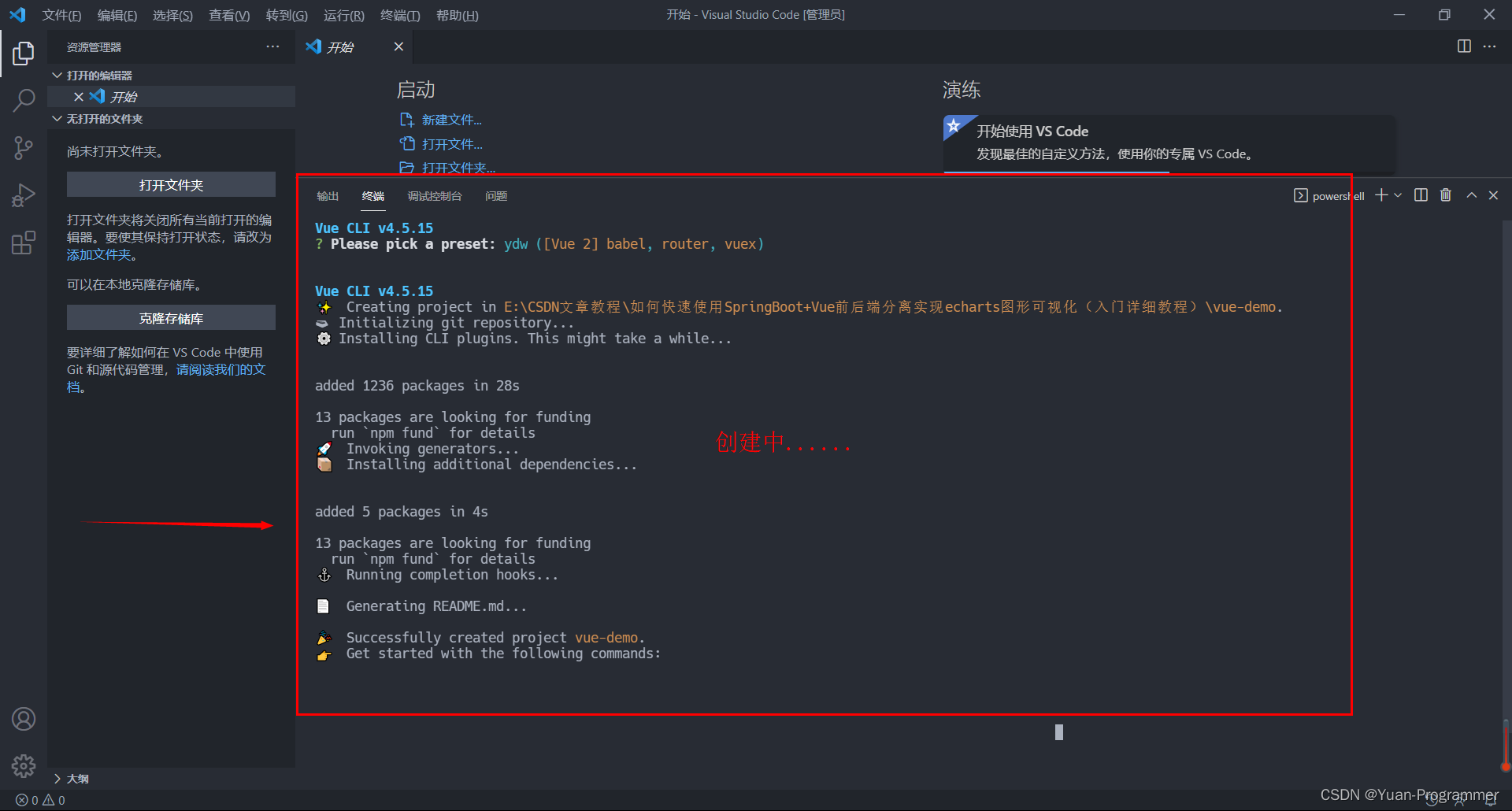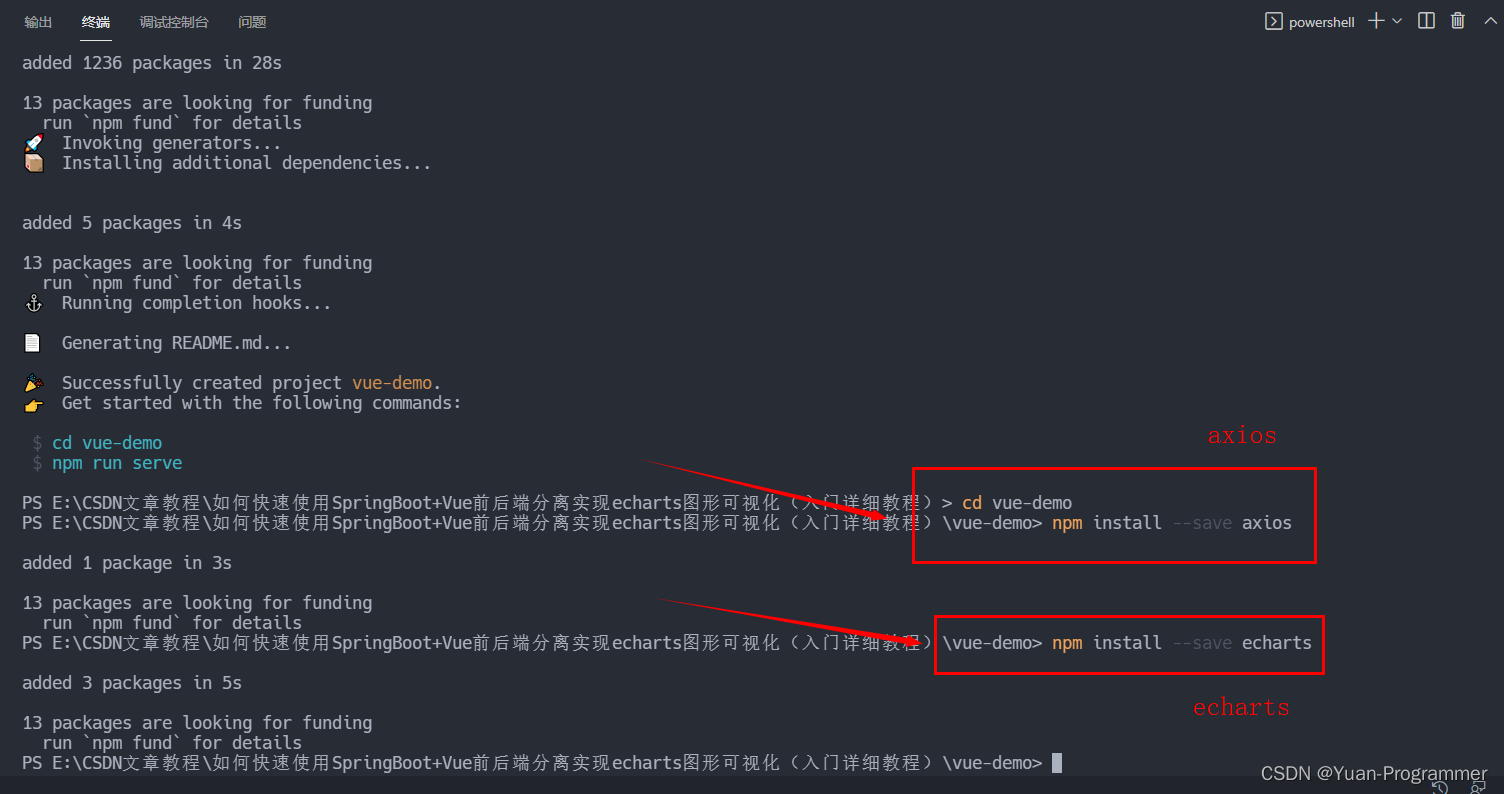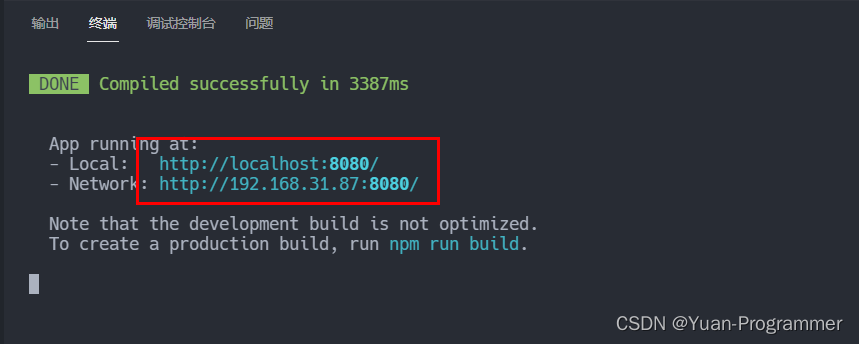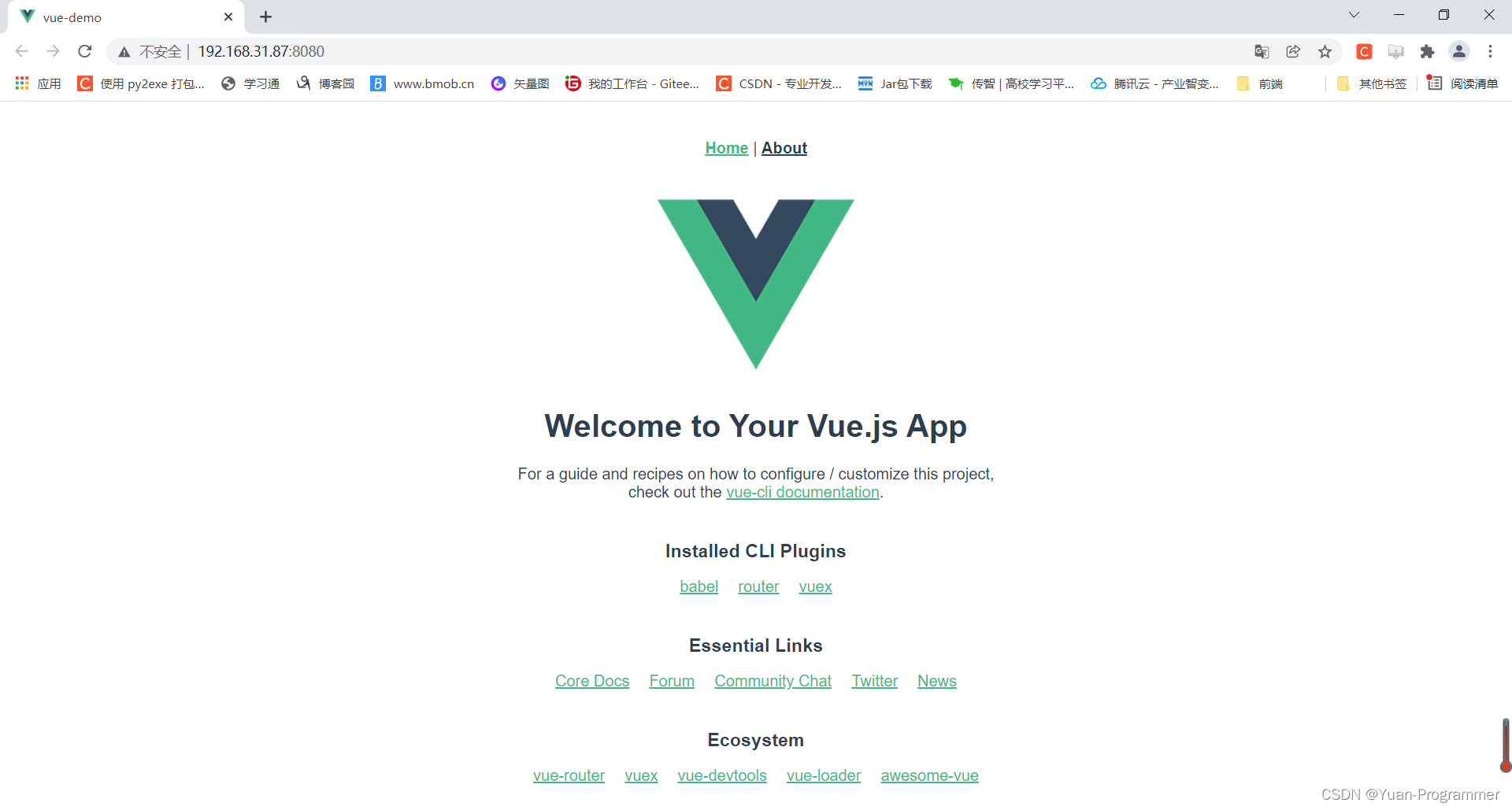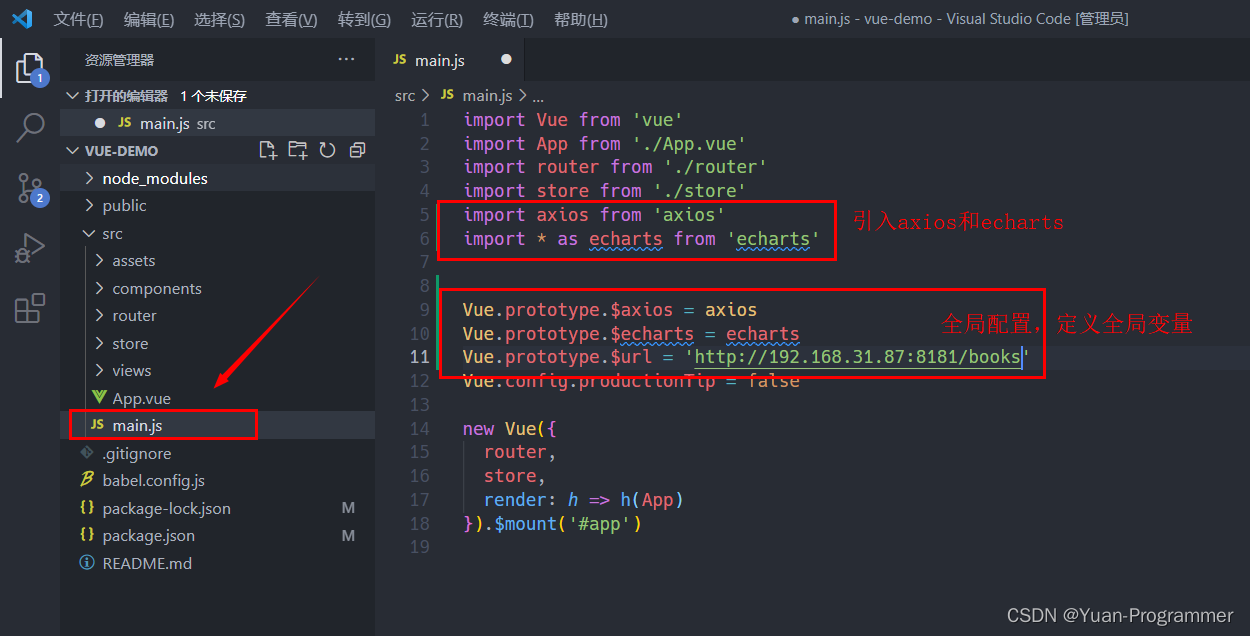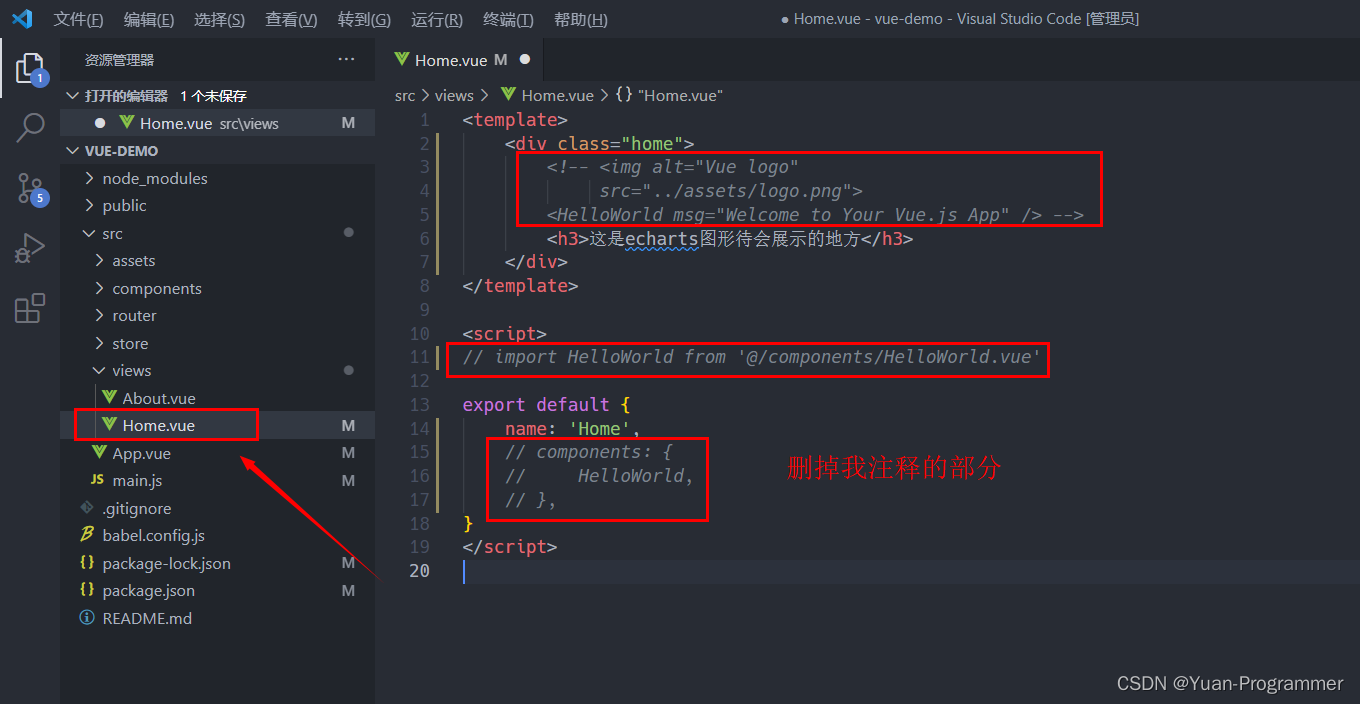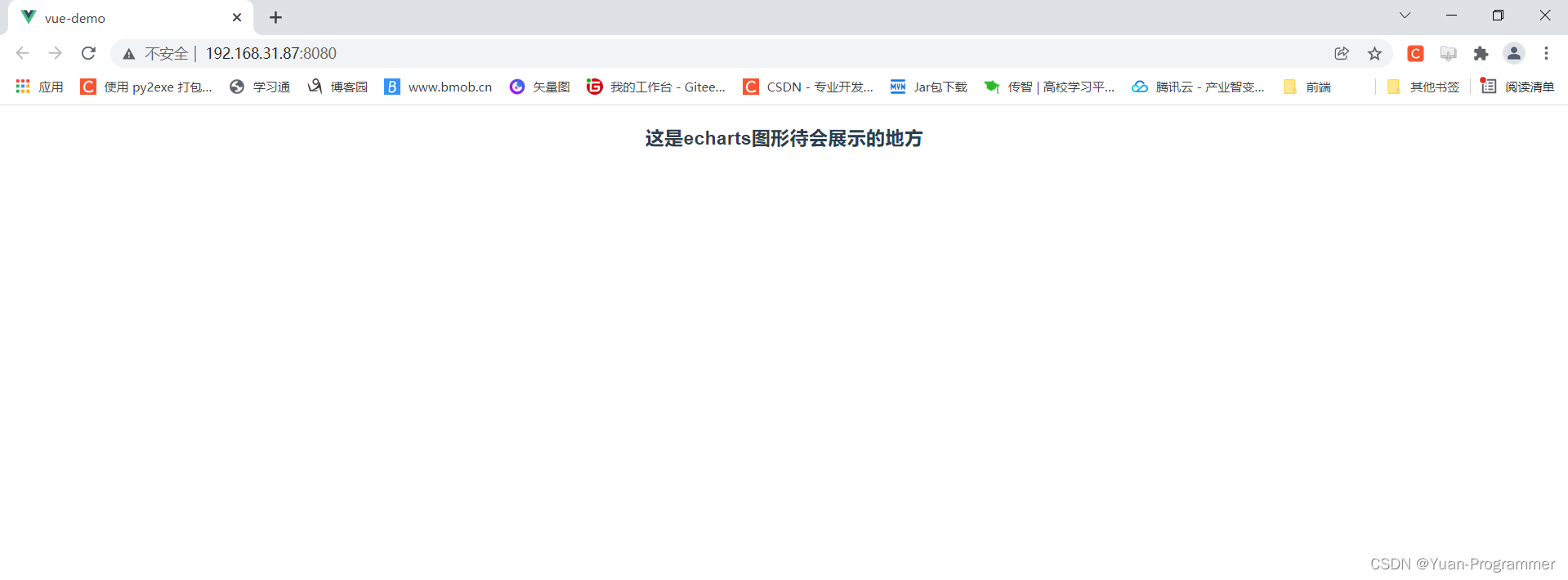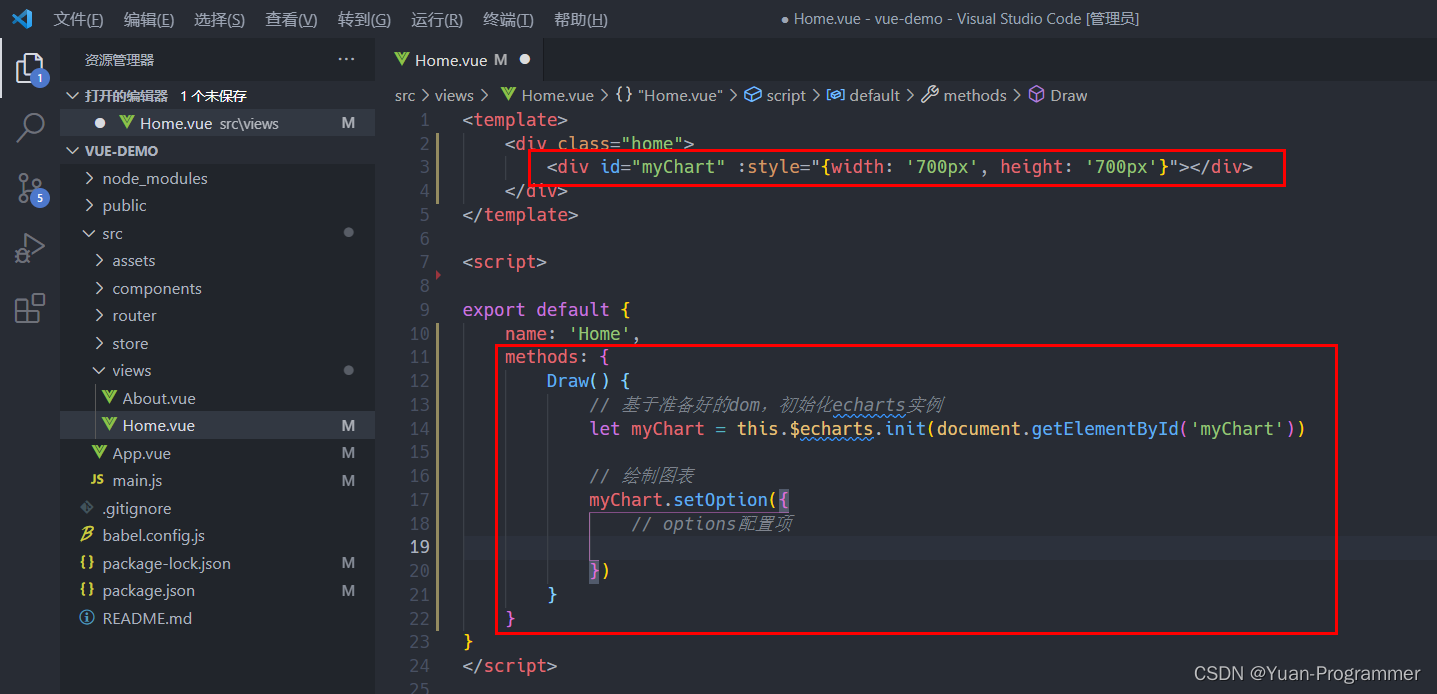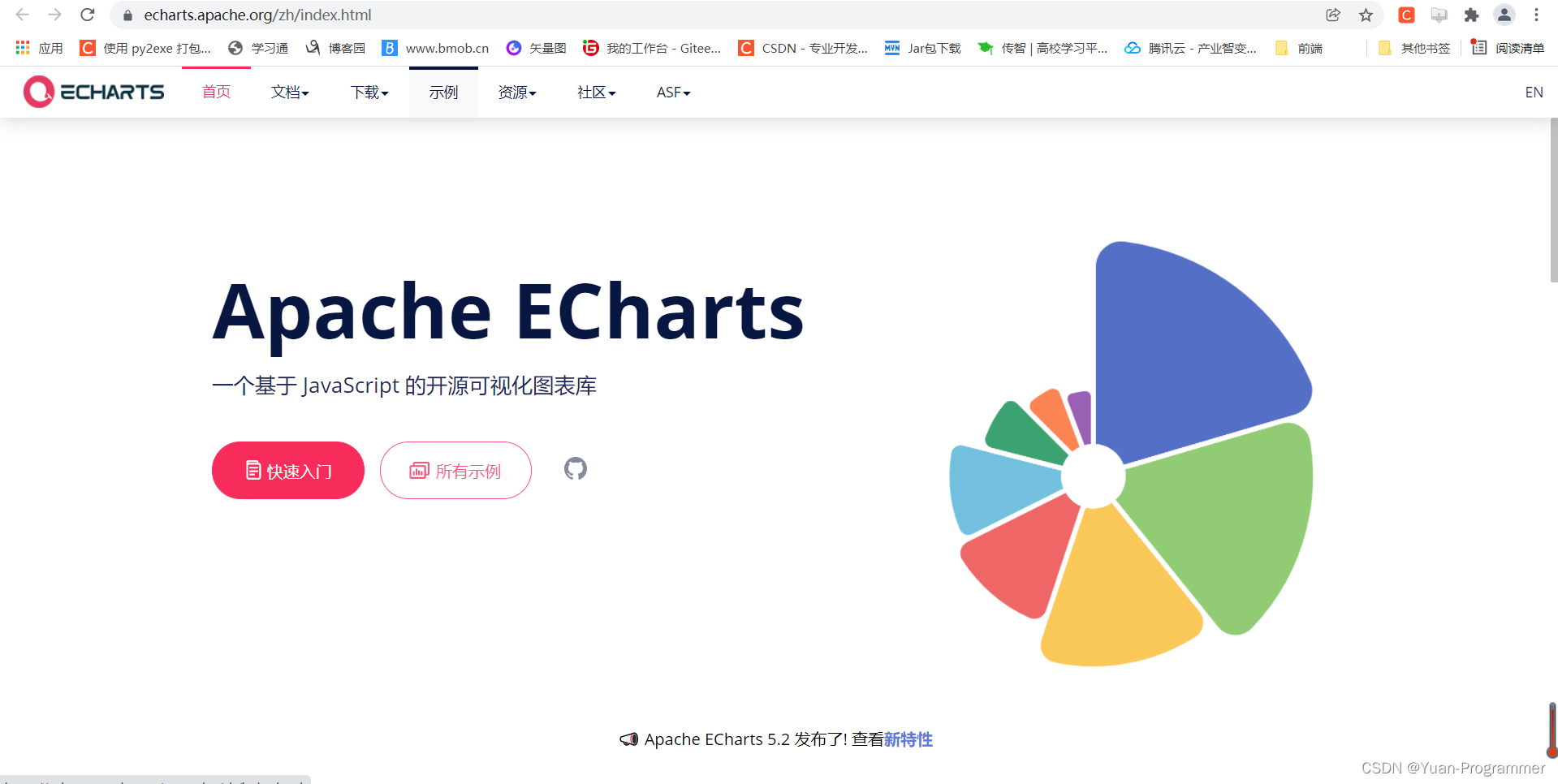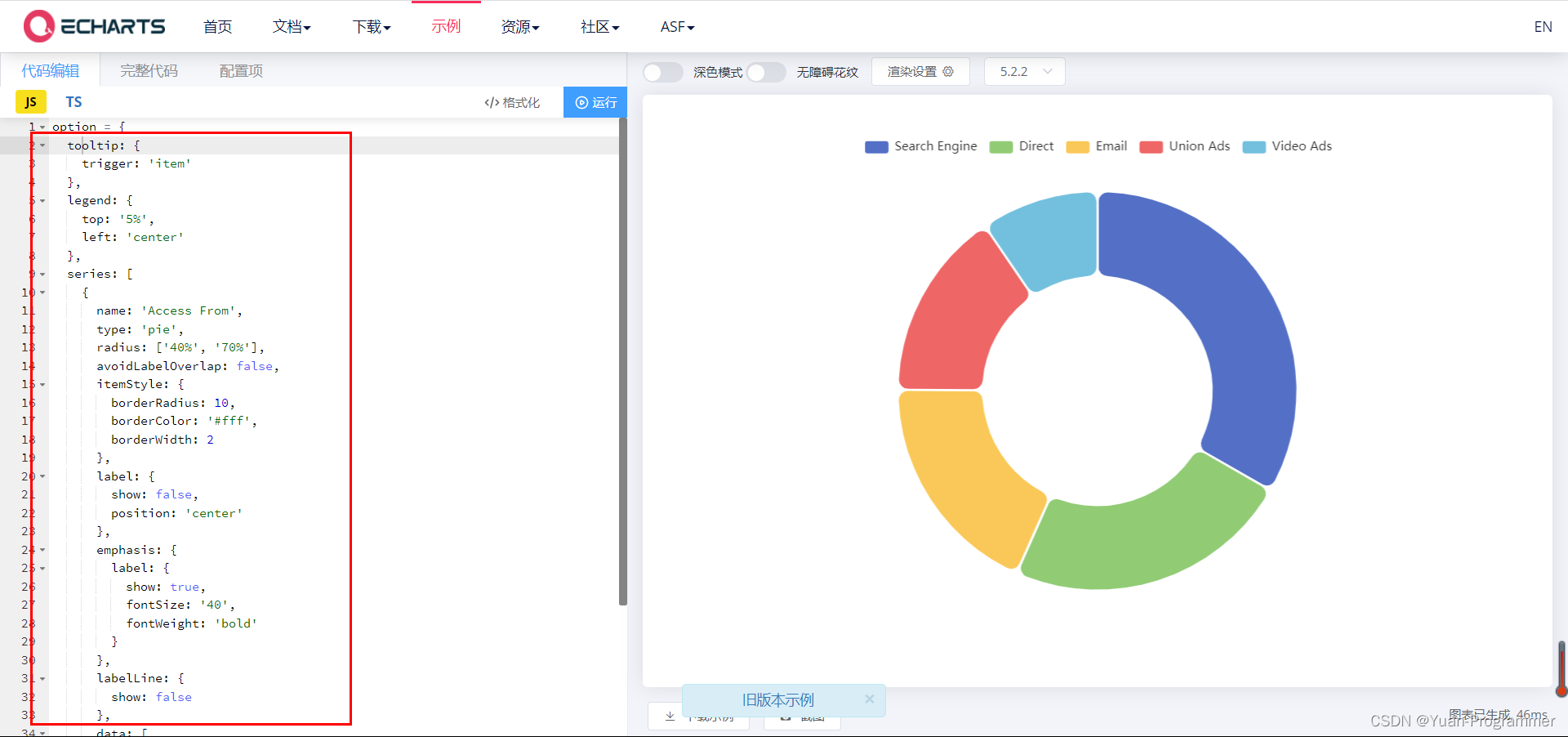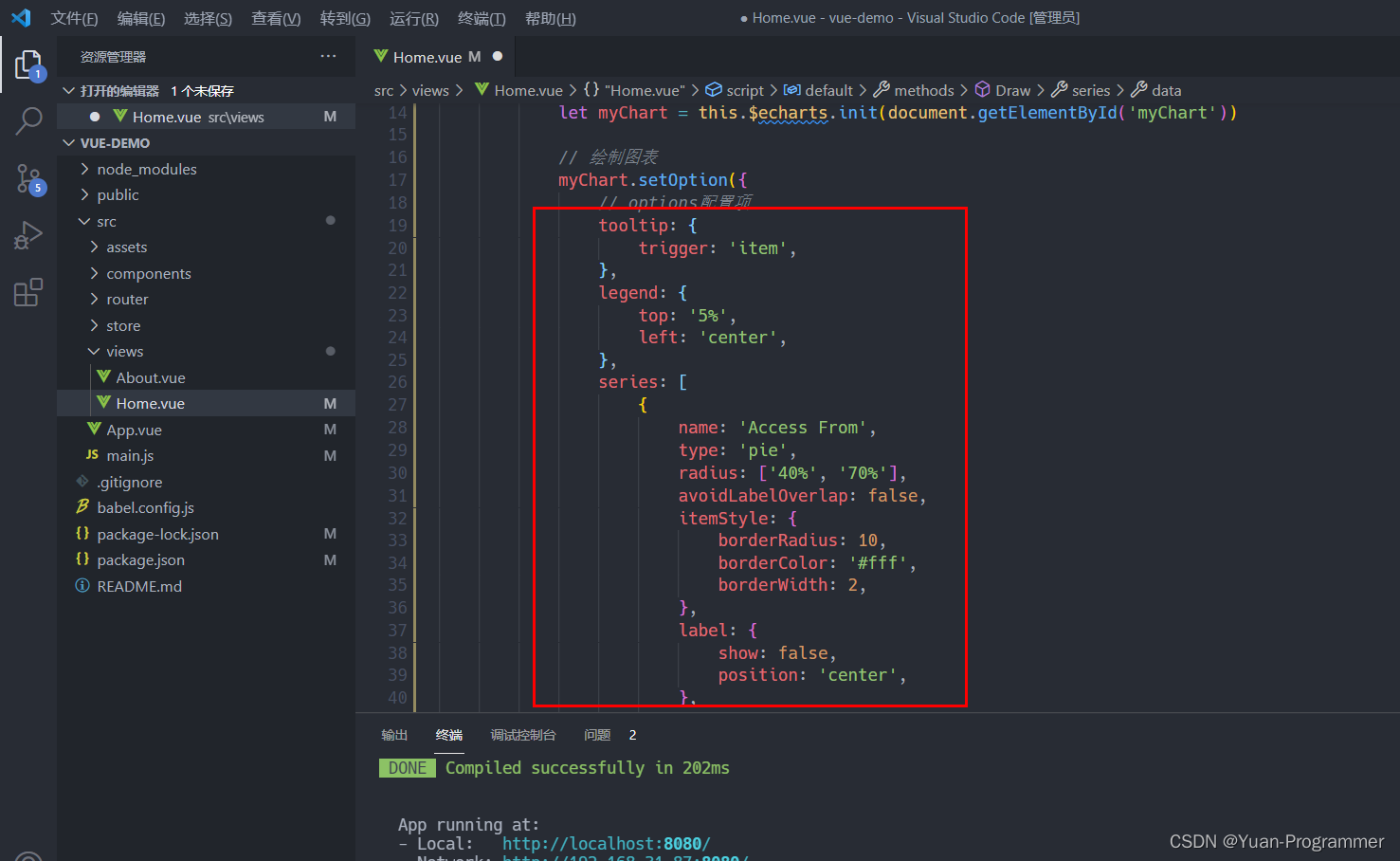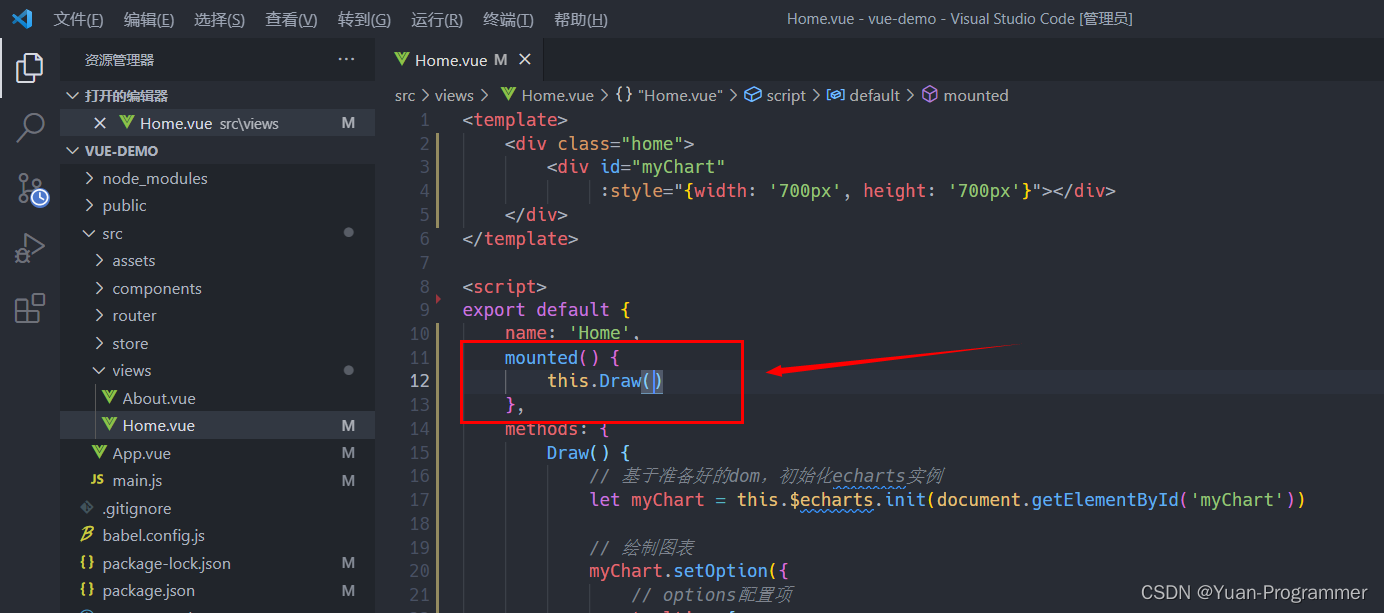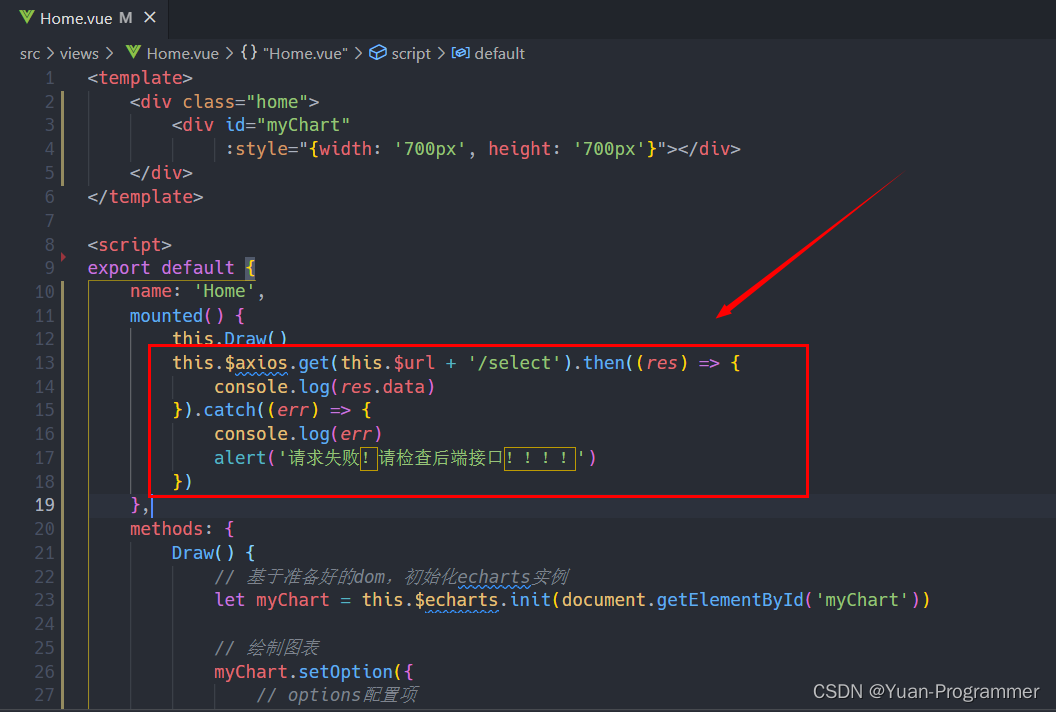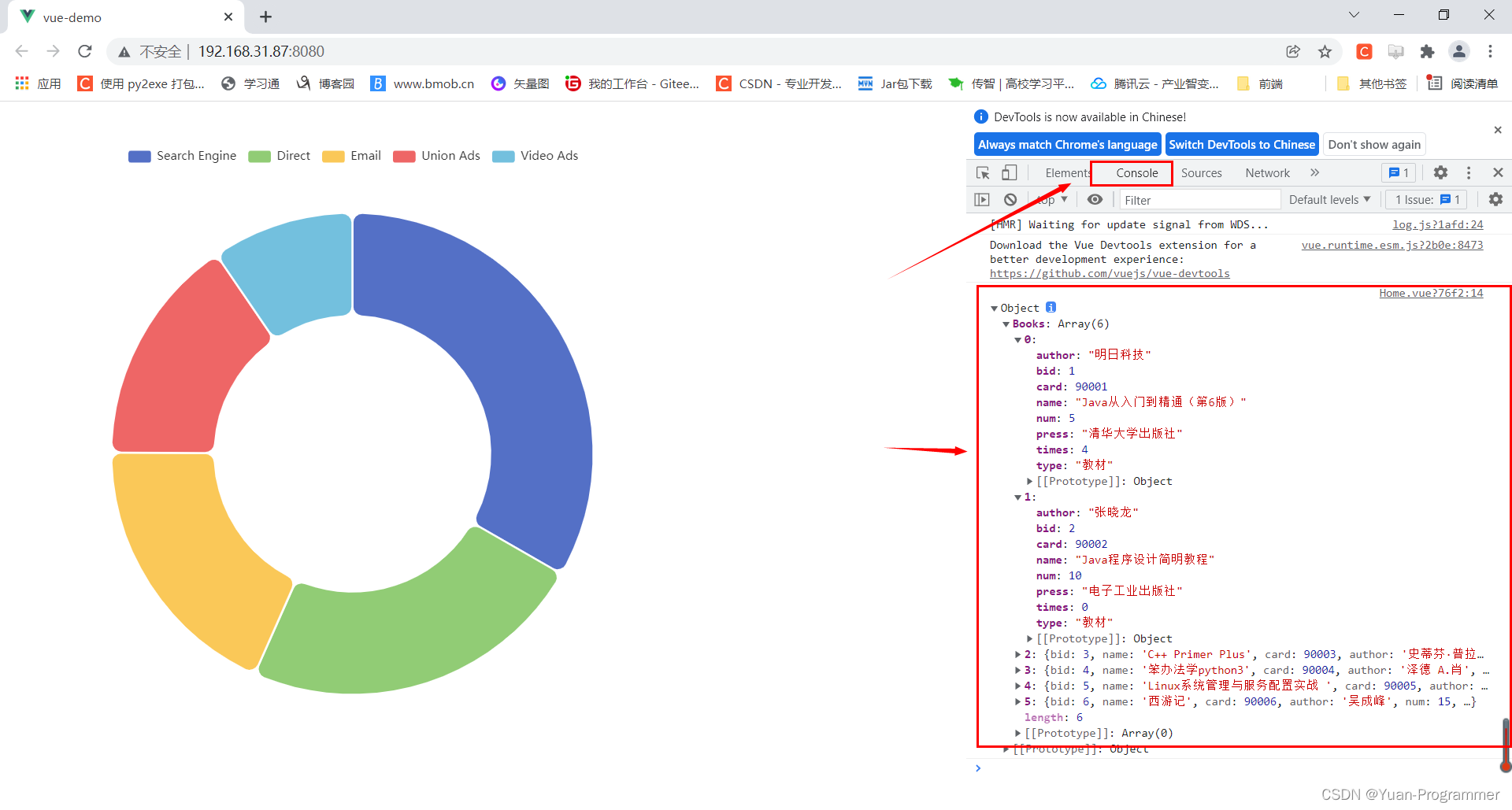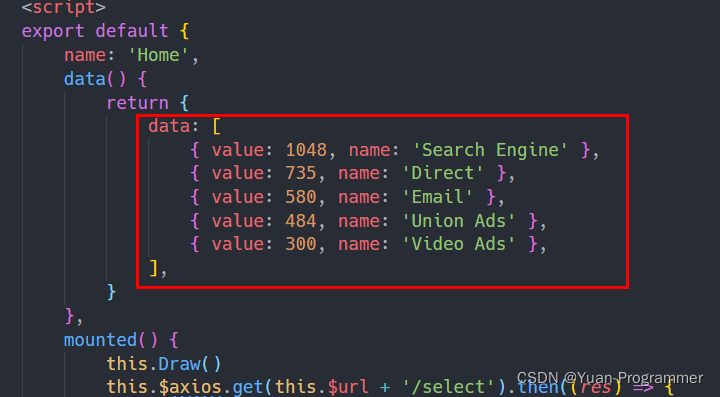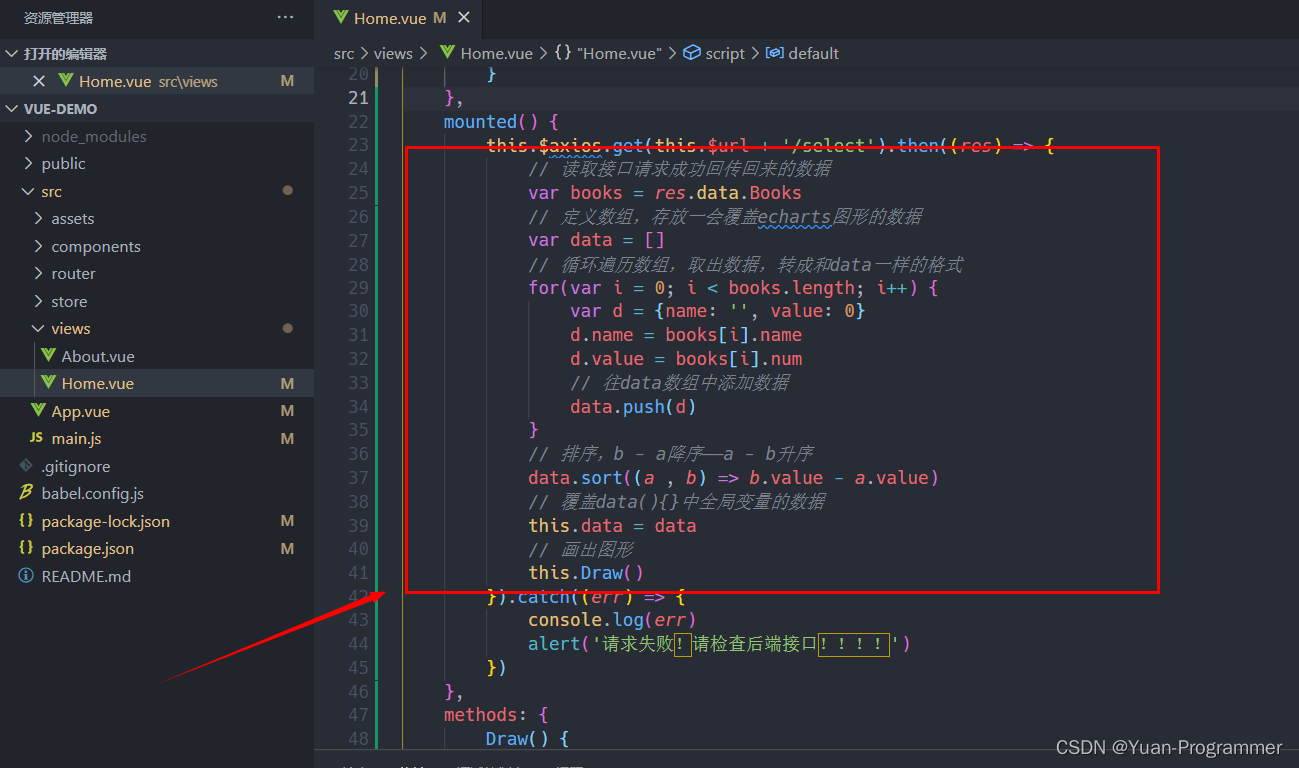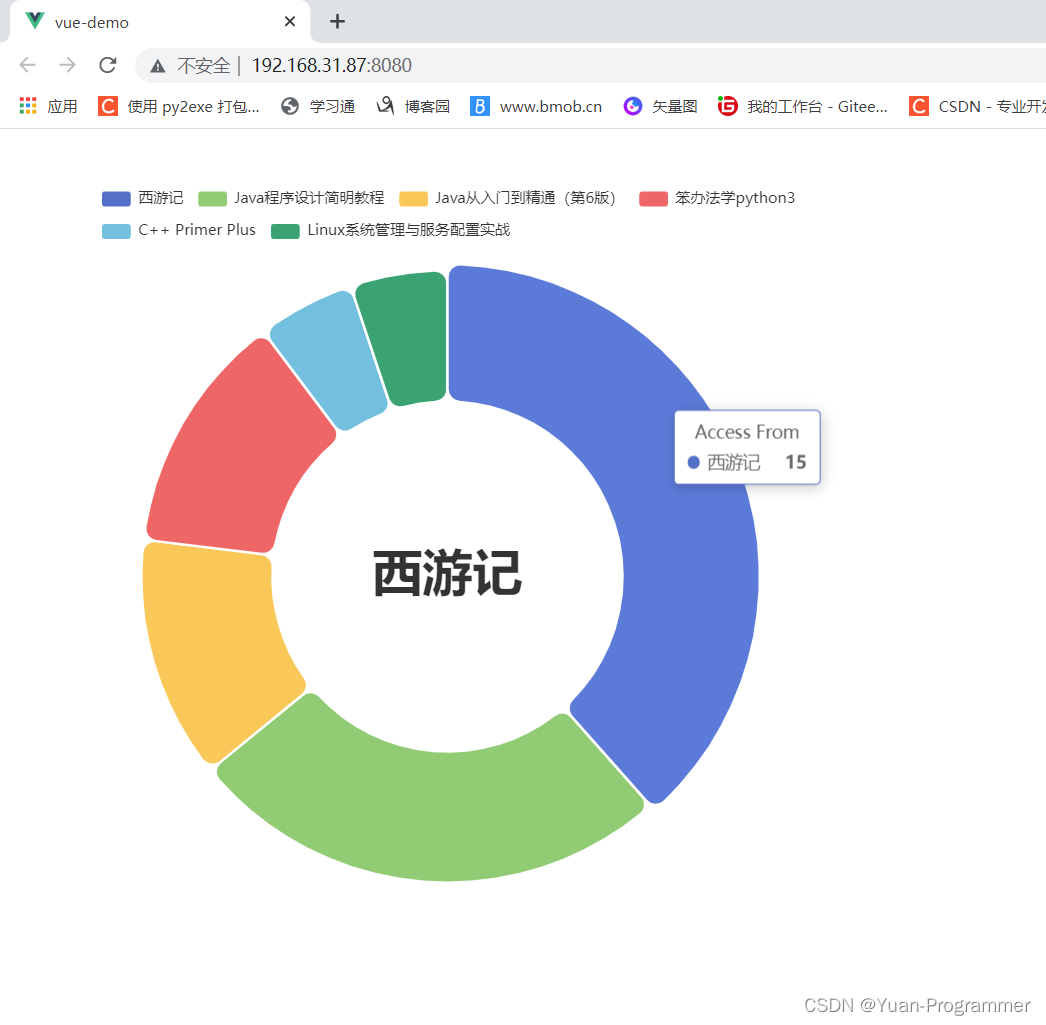各大技术基础教学、实战开发教学(最新更新时间2022-1-3)
断更挺久了,今天开始恢复教程文章,感谢大家一路的支持,话不多说,开始今天的教学之旅
今天要介绍的是如何实现通过SpringBoot+Vue前后端分离,将数据从数据库传递给前端达到echarts图形的展示
先看看效果图,图形中的数据是数据库中,不是假数据
数据部分
我这里就以这个图书信息作为今天教程讲解的数据部分,从中提取图书名称(name)和图书数量(num)
后端
我们先从后端敲起,定义好RESTful接口,这里我们采用集成JPA来访问操作数据库
创建一个SpringBoot项目
在左侧中找到右边框出来的这几个依赖,勾选上
选择自动导入依赖(没有显示也没事),到这里一个基本SpringBoot项目就创建好了
Application配置
Book类(bean数据层)
对应数据库的表,类名对应表名,会自动将类名首字母小写去匹配数据库中的表名,字属性名对应表的字段
@Entity注解声明一个实体类@Data注解自动生成Setter,Getter,toString函数@Id注解声明一个主键字段(必须要)@Entity @Data public class Book { @Id private Integer bid; private String name; private Integer card; private String author; private Integer num; private String press; private String type; private Integer times; }BookRepository接口类(DAO数据访问层)
@Repository public interface BookRepository extends JpaRepository<Book, Integer> { }BookService接口类(业务层)
public interface BookService { // 查询所有图书信息 List<Book> selectAllBooks(); }BookServiceImpl实现类(业务层)
这里是写业务逻辑的,增删改查的逻辑处理在这里操作,@Service注解声明该类一为业务层的类
@Service public class BookServiceImpl implements BookService { @Autowired private BookRepository bookRepository; @Override public List<Book> selectAllBooks() { return bookRepository.findAll(); } }BookController类(控制层)
这部分就是跟前端进行交互的,
@RestController注解声明一个控制层的类,通过设置返回的数据格式为RESTful风格@RequestMapping注解声明该类或方法解析的请求路径(我这里写在类上,写在方法上也可以)@Autowired注解自动装配,service必须有@Service注解才行@GetMapping注解声明改类或方法解析的Get请求路径@RestController @RequestMapping(value = "/books") public class BookController { @Autowired private BookService bookService; /** * 查询所有 * @return 所有图书信息 */ @GetMapping(value = "/select") public Map<String, List<Book>> select() { Map<String, List<Book>> map = new HashMap<>(); map.put("Books", bookService.selectAllBooks()); return map; } }跨域请求处理
前端发送请求给后端时会出现跨域请求,如果不进行配置会报错,在新建一个SorsConfig配置类,处理跨域请求
@Configuration public class CorsConfig implements WebMvcConfigurer { @Override public void addCorsMappings(CorsRegistry registry) { registry.addMapping("/**") .allowedOriginPatterns("*") .allowedMethods("GET", "HEAD", "POST", "PUT", "DELETE", "OPTIONS") .allowCredentials(true) .maxAge(3600) .allowedHeaders("*"); } }启动后端项目
在浏览器输入IP+端口+映射的请求路径,能看到数据显示出来就说明后端搭建成功
Vue前端
打开VSCode编译器(你用其他也可以),新建终端,在终端输入**vue create vue-demo **vue-demo是项目名称
vue脚手架创建项目
然后选default默认即可,接下来等待创建完毕,需要点时间
创建完之后,通过cd指令跳转到项目目录下,并安装引入axios和echarts
输入npm run serve启动项目
编写前端代码
(1)引入axios和echarts,全局配置
(2)App.vue
删掉框出来的
(3)Home.vue
删掉我注释的部分,添加个h3标签的标题看一下当前页面效果
保存自动会刷新页面,打开浏览器看一眼,ok
(4)echarts图形使用
在Home.vue中,添加一个div标签作为图形展示的画布,在javascript里写一个方法,用来初始化图形和展示图形
<template> <div class="home"> <div id="myChart" :style="{width: '700px', height: '700px'}"></div> </div> </template> <script> export default { name: 'Home', methods: { Draw() { // 基于准备好的dom,初始化echarts实例 let myChart = this.$echarts.init(document.getElementById('myChart')) // 绘制图表 myChart.setOption({ // options配置项 }) } } } </script>打开echarts官网 https://echarts.apache.org/zh/index.html
找一个自己喜欢的图形,这里我选择这个饼图,复制左边的配置项,option里面的
将他放在这个位置
最后在mounted生命周期函数中调用改方法
保存打开浏览器,可以成功看到图形已经显示
axios请求后端接口数据
在mounted生命周期函数发送请求给后端接口
this.$axios.get(this.$url + '/select').then((res) => { console.log(res.data) }).catch((err) => { console.log(err) alert('请求失败!请检查后端接口!!!!') })保存打开浏览器看一下打印的数据
动态加载echarts数据源
在图形的options配置项中找到数据所在位置
我们将他抽出来,定义在data()当前页面全局变量中
配置项里通过this指针调用当前全局变量
接下来就是最后一步了,将axios请求成功接收到的回传数据覆盖掉原来data数据
this.$axios.get(this.$url + '/select').then((res) => { // 读取接口请求成功回传回来的数据 var books = res.data.Books // 定义数组,存放一会覆盖echarts图形的数据 var data = [] // 循环遍历数组,取出数据,转成和data一样的格式 for(var i = 0; i < books.length; i++) { var d = {name: '', value: 0} d.name = books[i].name d.value = books[i].num // 往data数组中添加数据 data.push(d) } // 排序,b - a降序——a - b升序 data.sort((a , b) => b.value - a.value) // 覆盖data(){}中全局变量的数据 this.data = data // 画出图形 this.Draw() }).catch((err) => { console.log(err) alert('请求失败!请检查后端接口!!!!') })保存自动刷新,打开浏览器,成功的将数据展示出来
这次的教程到这里就结束啦~ 觉得还不错的话点个赞哦~ 同时希望帮忙点个五星好评感激不尽
⭐ ⭐ ⭐ ⭐ ⭐ 博主信息⭐ ⭐ ⭐ ⭐ ⭐
博主名称:Yuan-Programmer
链接直达:https://bbs.csdn.net/topics/603957283****
链接直达:https://bbs.csdn.net/topics/603957283****
链接直达:https://bbs.csdn.net/topics/603957283****
链接直达:https://bbs.csdn.net/topics/603957283****
⭐ ⭐ ⭐ ⭐ ⭐** 点点五星**⭐ ⭐ ⭐ ⭐ ⭐
我正在参加年度博客之星评选,请大家帮我投票打分,您的每一分都是对我的支持与鼓励。
** 贡献您几秒钟时间,点个五星,在此感激不尽!!!**
各大技术基础教学、实战开发教学(最新更新时间2022-1-3)
版权归原作者 全栈小袁 所有, 如有侵权,请联系我们删除。